विज्ञापन
Google ने पूरी तरह से संशोधित मैप का अनावरण किया, अब सभी के लिए उपलब्ध है, अपने स्वयं के मानचित्र बनाना पहले से कहीं अधिक आसान हो गया है। आप निजी और सार्वजनिक मानचित्र बना सकते हैं, विशिष्ट व्यक्तियों के साथ नक्शे साझा कर सकते हैं, स्थानों में विवरण जोड़ सकते हैं और कई मानचित्र शैलियों और दिखावे से चुन सकते हैं।
Google मैप्स की नई सुविधाएँ नक्शे के निर्माण को पहले से आसान बनाती हैं, और Google की ठोस साझाकरण सेटिंग के साथ, आपके पास पूर्णता है जो नक्शे देखता है, जो नक्शे में आइटम जोड़ सकता है, या यदि आप चाहें, तो आप बस नक्शे को पूरी तरह से रख सकते हैं निजी।
शुरू करना
लॉन्च करने के बाद गूगल मानचित्रसेटिंग्स आइकन पर क्लिक करें और पर क्लिक करें मेरी जगहें.
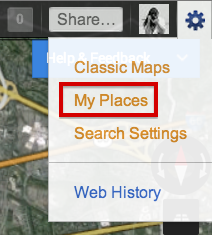
यह उस साइडबार को खोलेगा जहाँ आप अपने नक्शे में स्थान जोड़ सकते हैं। हालाँकि, कई परतों वाले नक्शे बनाने के लिए, आपको क्लिक करने की आवश्यकता है मैप्स इंजन लाइट के साथ उन्नत सुविधाएँ प्राप्त करें. इससे एक नया विंडो खुलेगा जिसमें एक नया मैप होगा।
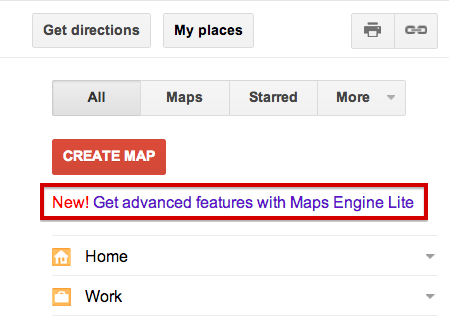
Google मानचित्र की नवीनतम विशेषताओं के साथ, आप मानचित्र पर उन्हें खोजकर स्थान जोड़ पाएंगे; अपने नक्शे में लाइनें और आकृतियों को जोड़ें, CSV फ़ाइलों से डेटा आयात करें, और व्यवस्थित करें और समूह स्थानों को अंदर करें परतों।
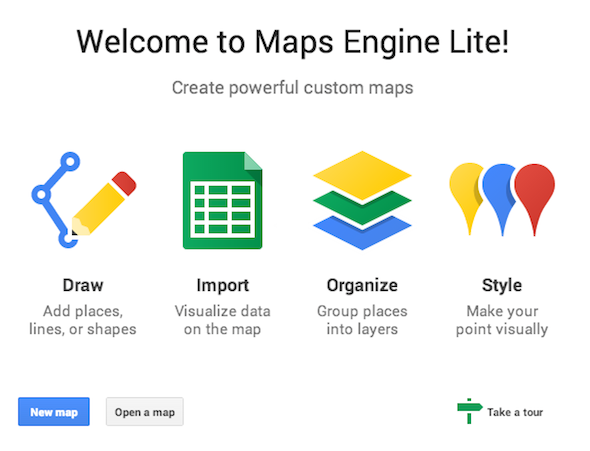
पर क्लिक कर रहा है नया नक्शा बटन एक नक्शा खोलेगा जहाँ आप परतें बना सकते हैं, स्थान खोज सकते हैं और बहुत कुछ। एक अनटाइटल्ड लेयर पहले ही बन चुकी होगी, और आप लेयर को एडिट कर सकते हैं, और जो चाहें उसे रीनेम कर सकते हैं।
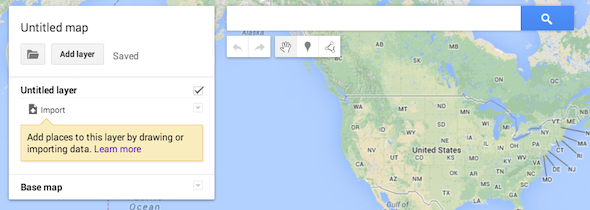
अपने मानचित्र में स्थान जोड़ें
एक बार जब आप अपने नक्शे और अपनी शीर्षक रहित परत का नाम बदल देते हैं, तो एक स्थान खोजें और आप अपनी परतों में स्थान जोड़ सकते हैं। जब आपको वह स्थान मिल जाता है जिसे आप जोड़ना चाहते हैं, तो आप Google मैप्स (सटीक स्थान, फ़ोन नंबर, वेबसाइट आदि) से अतिरिक्त विवरण देख सकते हैं और आप इसे ऐड टू मैप लिंक पर क्लिक करके अपनी परतों में जोड़ सकते हैं।
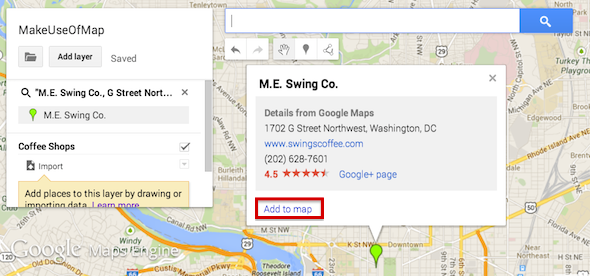
जब आप अधिक परतें जोड़ते हैं, तो सुनिश्चित करें कि आप उस परत के अंदर हैं जहाँ आप इसे शामिल करना चाहते हैं। अपने मानचित्र में स्थानों को मैन्युअल रूप से जोड़ने के अलावा, आप उन्हें आयात भी कर सकते हैं। आयातित डेटा एक CSV या XLSX फ़ाइल में होना चाहिए, या आप अपने Google ड्राइव से एक स्प्रेडशीट भी आयात कर सकते हैं।
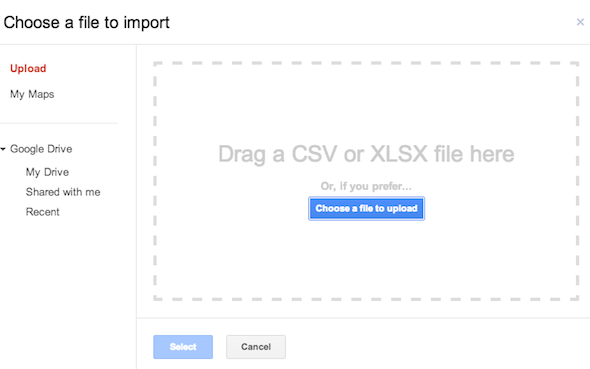
तो वास्तव में आपके मानचित्र में स्थानों को आयात करने के लिए आपको किस तरह की जानकारी स्प्रेडशीट में चाहिए? आपको सभी स्थानों के पते और नामों के साथ दो कॉलम चाहिए। जब आप स्थानों को आयात करते हैं, तो Google मानचित्र पहले आपसे पूछेगा कि कौन से स्तंभ में पते शामिल हैं:
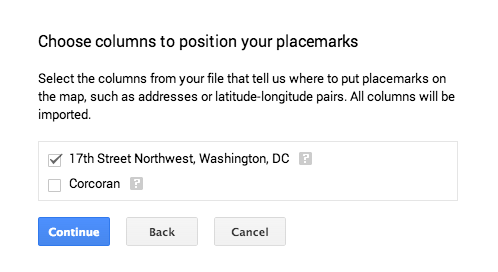 फिर यह आपसे पूछेगा कि किस कॉलम में स्थानों के नाम शामिल हैं:
फिर यह आपसे पूछेगा कि किस कॉलम में स्थानों के नाम शामिल हैं:
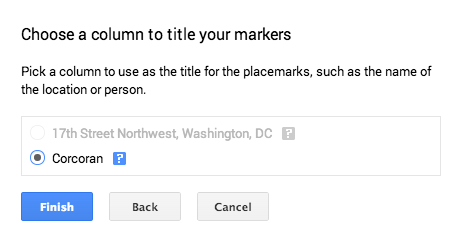
जब आपको स्प्रेडशीट आयात करने की आवश्यकता होती है, तो आपको Google मानचित्र को अपने Google ड्राइव से कनेक्ट करने के लिए पॉपअप को पहली बार सक्षम करना होगा।
स्थानों को जोड़ने और पिनों को निजीकृत करने के अलावा, आप अपने नक्शे में लाइनों को भी जोड़ सकते हैं।
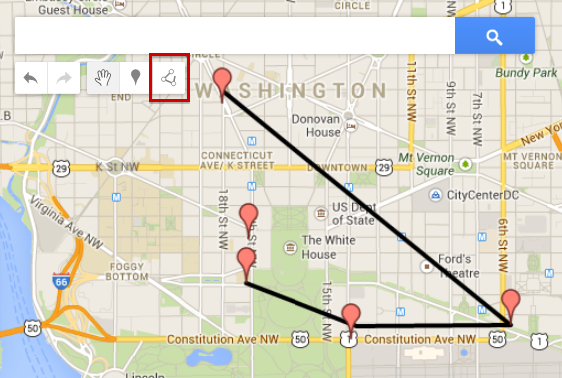
स्थानों के बीच एक विशिष्ट मार्ग दिखाने के लिए लाइनों का उपयोग किया जा सकता है। उदाहरण के लिए, यदि आप एक विशिष्ट यात्रा कार्यक्रम दिखाने वाला नक्शा बनाना चाहते हैं जो आपको एक स्थान से दूसरे स्थान तक ले जाए। कस्टमाइज़ेशन विकल्पों के तरीके में रेखाएँ बहुत अधिक दिखाई नहीं देती हैं। हमें रंग बदलने का विकल्प देखना पसंद है और संभवतः वे तीर भी डालते हैं जो मानचित्र में दी गई दिशा दिखाते हैं।
अपने मानचित्र के स्वरूप को अनुकूलित करें
जब आपके नक्शे की उपस्थिति को अनुकूलित करने की बात आती है, तो आप प्रत्येक स्थान पर व्यक्तिगत स्पर्श भी जोड़ सकते हैं। आप अपने मैप पर पिंस का आइकन और रंग बदल सकते हैं।
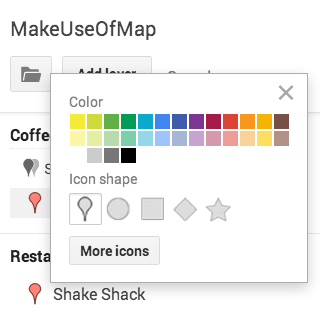
एक नज़र में, आप नियमित मैप पिन, सर्कल, स्क्वायर, डायमंड और स्टार चुन सकते हैं। Icons अधिक आइकन ’बटन पर क्लिक करने पर एक टन अधिक विकल्प खुलेंगे:
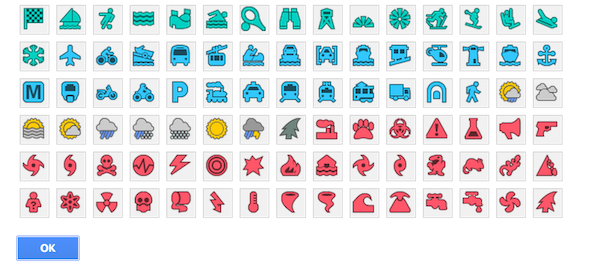
पिन को कस्टमाइज़ करने के अलावा, आप मानचित्र के समग्र स्वरूप को बदल सकते हैं, जिसमें से चुनने के लिए नौ थीम हैं। इन विषयों पर क्लिक करके पहुँचा जा सकता है आधार - नक्शा.
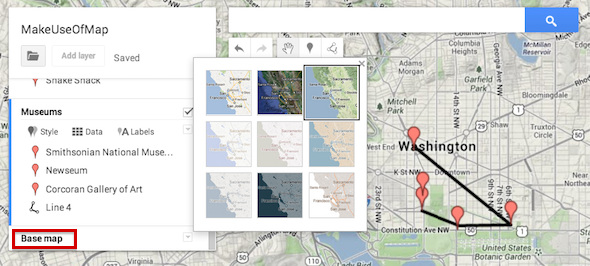
अपना मानचित्र साझा करना
एक बार जब आप अपना नक्शा बना लेते हैं, तो कई तरीके हैं जिनसे आप इसे साझा कर सकते हैं। यदि आप अपने स्वयं के निजी उपयोग के लिए नक्शा बना रहे हैं तो आप इसे पूरी तरह से निजी रख सकते हैं। आपके द्वारा बनाए गए कोई भी नक्शे डिफ़ॉल्ट रूप से निजी हैं। यदि आप नक्शे को साझा नहीं करते हैं, तो आप इसे विशिष्ट Google उपयोगकर्ताओं के साथ साझा कर सकते हैं, या आप इसे सार्वजनिक रूप से साझा कर सकते हैं। मानचित्र के ऊपरी दाएं कोने में हरे corner शेयर ’बटन को दबाएं:
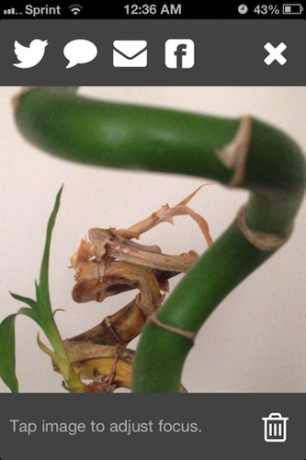
जब आप "शेयर" बटन पर क्लिक करते हैं, तो आप उन शेयर सेटिंग्स तक पहुंच सकते हैं जो किसी भी Google ड्राइव दस्तावेज़ पर सेटिंग्स साझा करने के लिए समान हैं। आप नक्शे को पूरी तरह से सार्वजनिक कर सकते हैं, केवल उसी के लिए सुलभ हो जिसके पास लिंक हो, या केवल उन विशिष्ट Google उपयोगकर्ताओं के लिए सुलभ हो, जिन्हें आप मानचित्र देखने के लिए आमंत्रित करते हैं।
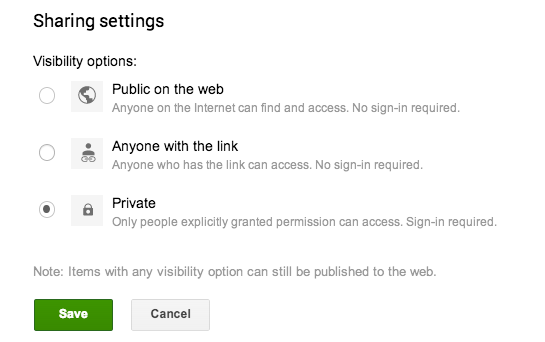
रचनात्मक उपयोग
- जबकि किसी भी शहर में विशिष्ट पर्यटन स्थलों को ढूंढना आसान है, आप सुझावों को साझा करने के लिए Google मानचित्र का उपयोग कर सकते हैं और अपने अनुयायियों और दोस्तों के साथ जाने के लिए ऐसी जगहें जिनके बारे में सोचना जरूरी नहीं है अन्यथा।
- आप सहयोगी मानचित्र बनाने के लिए Google मानचित्र का उपयोग कर सकते हैं, जिससे मित्रों के लिए एक दिन की यात्रा या छुट्टी का आयोजन करना आसान हो जाता है, उन स्थानों का चयन करके जिन्हें आप यात्रा करने की योजना बनाते हैं।
- आप इसे शैक्षिक उद्देश्यों के लिए भी उपयोग कर सकते हैं - शिक्षक मानचित्र बना सकते हैं और उन्हें छात्रों के साथ साझा कर सकते हैं, जिससे उन्हें Google में मैप किए गए स्थानों का दृश्य संसाधन मिल सके। उदाहरण के लिए, एक इतिहास शिक्षक Google मैप्स का उपयोग दृश्य संसाधन बनाने के लिए कर सकता है अमेलिया ईयरहार्ट की अंतिम उड़ान. कुछ हैं भयानक ऐतिहासिक गूगल मैप्स मैशप 3 भयानक ऐतिहासिक गूगल मैप्स मैशअप अधिक पढ़ें यह आपको एक इतिहास शिक्षक के रूप में Google मानचित्र के साथ कितना कुछ कर सकता है।
- नागरिक पत्रकारिता के साथ सामाजिक नेटवर्क, वीडियो साझा करने की साइटों और अधिक का उपयोग करके, समीकरण में नक्शे क्यों नहीं जोड़े जाते हैं। उदाहरण के लिए, यदि आप किसी विशिष्ट देश या दुनिया भर में विरोध प्रदर्शनों को कवर कर रहे हैं, तो आप Google मानचित्र पर विरोध प्रदर्शन के स्थानों का पता लगा सकते हैं।
Google मानचित्र का उपयोग करने के तरीकों पर अधिक रचनात्मक विचार चाहते हैं? हमारी सूची देखें 10 अद्वितीय गूगल मैप्स मैशअप 10 अद्वितीय गूगल मैप्स मैशअप आप जानकारी के लिए तलाश कर सकते हैंक्या आप जानते हैं कि आप इन दिनों मानचित्र पर कुछ भी पा सकते हैं? कोलंबस असहमत हो सकता है, लेकिन उस उद्देश्य के लिए बनाए गए नक्शे नहीं हैं? खैर, मैं ऑफबीट खोजने की तर्ज पर और बात कर रहा था ... अधिक पढ़ें और दूसरा 7 आकर्षक गूगल मैप्स मैशअप 7 अलग-अलग आंखों से दुनिया को देखने के लिए गूगल मैप्स और मैशअप्स बनानाGoogle मैप्स खोजकर्ताओं के लिए एक खजाना हैं। न केवल वे आपको नेविगेट करने और खो जाने में मदद नहीं करते हैं, आप स्ट्रीट व्यू में कुछ बहुत ही अजीब चीजों की खोज भी कर सकते हैं, डेटा और जानकारी का पता लगा सकते हैं ... अधिक पढ़ें थोड़ी प्रेरणा के लिए।
निष्कर्ष
Google मानचित्र का नवीनतम सुधार बहुत धीमा है और सहयोगी और इंटरैक्टिव मानचित्रों को पहले से आसान बनाता है। ऐसी कुछ विशेषताएं हैं जिन्हें हम अभी भी देखना पसंद करते हैं - अधिक अनुकूलन, और सिर्फ लाइनों की तुलना में नक्शे में अधिक जोड़ना। लेकिन यह निश्चित रूप से सही दिशा में एक बड़ा कदम है।
Google मानचित्र के लिए आप किस रचनात्मक उपयोग के बारे में सोच सकते हैं? हमें टिप्पणियों में बताएं।
नैन्सी वाशिंगटन डीसी में रहने वाले एक लेखक और संपादक हैं। वह पहले नेक्स्ट वेब पर मध्य पूर्व की संपादक थीं और वर्तमान में संचार और सोशल मीडिया आउटरीच पर डीसी-आधारित थिंक टैंक में काम करती हैं।


